| Horiri'2000|うきゃきゃさんの思い込みふぉとしょっぷ講座|かずみんNOTE(ふぉとしょっぷ初歩の初歩講座) |
【ほ組のフォトショップ初歩講座】
| CS−27* チェーン * |
|
= チェーンを描く = 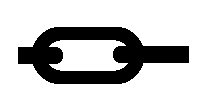 |
工程・操作 |
|
楕円形のチェーンの描き方です。 1、新規ファイル作成。 250×200pixel(目安) 描画色:黒 2、新規レイヤー作成(名前:楕円) 3、「長方形選択ツール」を指定して、上のメニューバーの設定をします。 ・ぼかし:0 ・スタイル:固定 ・幅:100pixel ・高さ:45pixel  ------------------------------------------------------------------------ 4、メニューバーの設定が済んだら、ファイルの上でマウスをポンッとクリックします。 100×45pixelの長方形が選択されましたね。 5、「選択範囲→選択範囲を変更→滑らかに」 ダイアログが開いたら「10」と入力します。 再度、同じことを繰り返します。 「選択範囲→選択範囲を変更→滑らかに」→「10」と入力。 もう一度、同じ操作をします。 「選択範囲→選択範囲を変更→滑らかに」→「10」と入力。 *同じことを3回繰り返しました。 選択範囲の角が丸くなりましたね。 6、「編集→境界線を描く」 境界線ダイアログが開いたら、 ・幅:13pixel ・カラー:黒 ・位置:中央 ・描画モード:通常 ・不透明度:100% と、入力します。 7、「選択を解除」します。 8、新規レイヤー作成(名前:長い棒) 9、「長方形選択ツール」を指定して、上のメニューバーの設定をします。 ・ぼかし:0 ・スタイル:固定 ・幅:120pixel ・高さ:17pixel  ------------------------------------------------------------------------ 10、メニューバーの設定が済んだら、ファイルの上でマウスをポンッとクリックします。 120×17pixelの長方形が選択されます。 11、「選択範囲→選択範囲を変更→滑らかに」 ダイアログが開いたら「5」と入力します。 棒の両はじが丸くなりました。 12、「編集→塗りつぶし」 描画色:黒で塗りつぶします。 ↓ ココまでの、画像とレイヤーの状態です。 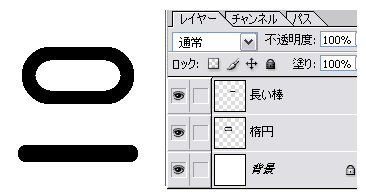 ------------------------------------------------------------------------ 13、「長方形選択ツール」を指定して、 メニューバーの「スタイル:固定」を「スタイル:標準」に変更します。 14、「長い棒」レイヤーをアクティブにして、棒の三分の一ぐらいのところを選択します。 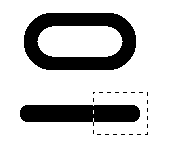 ------------------------------------------------------------------------ 15、選択したまま、 「編集→コピー」 → 「編集→ペースト」と、クリックします。 重なっているので、見た目には何も変わっていませんが、 「移動ツール」を指定して動かしてみると、短い棒の増えてるのがわかります。 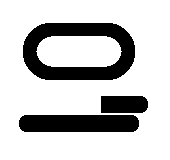 ------------------------------------------------------------------------ 16、短い棒がペーストされた時、レイヤーも1個増えていますので、 「短い棒」と名前をつけておきましょう。 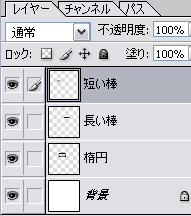 ------------------------------------------------------------------------ 17、「長い棒」レイヤーをアクティブにして、コピーした分だけ選択ツールで選択し、 「Deleteキィー」を押して削除します。 18、「移動ツール」を指定して、短い棒を楕円の左へ、長い棒を右へ移動します。 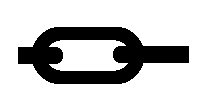 ------------------------------------------------------------------------ 19、「短い棒」レイヤーをアクティブにして、レイヤーパレットの右上肩▲をクリック。 「下のレイヤーと結合」をクリックします。 ↓ レイヤーが、「背景」・「楕円」・「長い棒」の3個になります。  ------------------------------------------------------------------------ これで、下絵の準備完了しました。 「工程・操作」に戻って、 【3】から続きの工程に進んでください。 ------------------------------------------------------------------------ |
Win.Photoshop.cs で作成していますが
v.7 でも作成可能です。
ご意見、感想など掲示板への書きこみもお待ちします。
講座めにゅーに戻る